怎么做PPT详细步骤
怎么在手机上做PPT详细步骤有哪些?
当今社会,移动设备的普遍使用,让我们的生活变得方便快速,对于PPT制作来说,除了电脑端可以制作外,手机也能够制作,那么,怎样制作呢?下面就让学习啦小编告诉你怎样使用手机制作PPT 的方法,希望对大家有所帮助。
操作步骤如下:
1、新建演示页面
点击自带的WPS软件,或者在应用商店中下载WPS软件,下载完毕后点击桌面中的WPS软件。在WPS主页面中找到下方加号选项,点击该选项进入新建页面,在新建页面中找到新建演示选项,点击该选项进入新建演示页面。
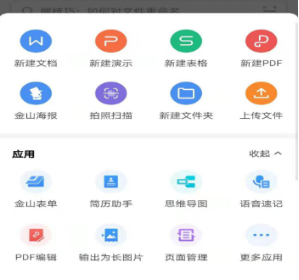
2、新建空白
在新建演示页面中找到上方新建空白选项,点击该选项进入PPT编辑页面,有一些免费模板可以使用,如下图所示。
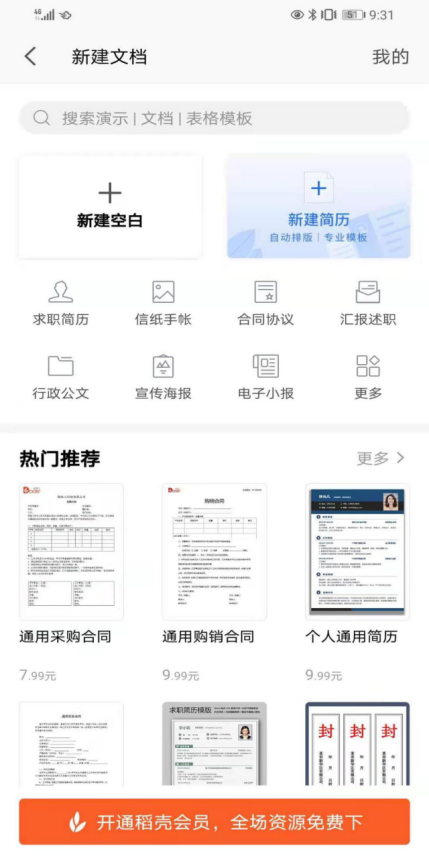
3、保存
如图所示,在PPT编辑页面中找到下方软键盘选项,点击该选项调出软键盘,使用软键盘输入自己想要编辑的内容,点击上方保存按钮既可完成PPT的建立。
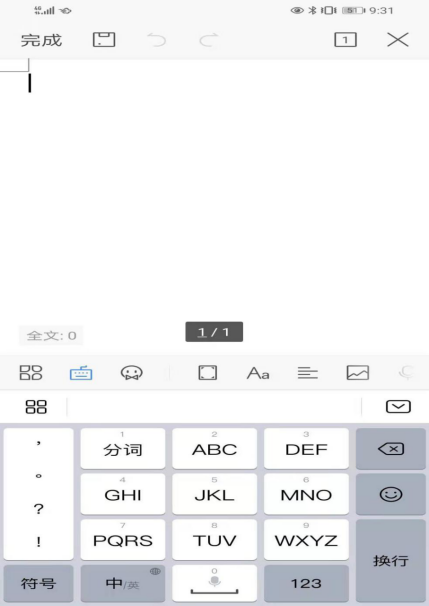
随着时代发展的脚步越来越快,更多的人喜欢用PPT来展示成果,可手边没有电脑,又急着要用PPT的时候就可以按照以上操作用手机制作PPT。非常的方便简单,操作快速。小伙伴们要认真学习,多加练习,朋友之间相互沟通计算机的技术,多方位的提高技能。将计算机知识应用于生活工作中。
本篇文章使用以下硬件型号:小米10;系统版本:安卓11;软件版本:PPT 手机版。
播放ppt怎么全屏显示?
我们在制作好自己的ppt之后播放的时候发现不能全屏显示,看起来非常不美观,并且近期小伙伴们都在问播放ppt怎么全屏显示,那么今天我就带给大家具体的操作步骤,小伙伴们认真的看一看,这样就可以实现操作了,具体操作步骤在下方!
1.首先我们先打开自己要显示全屏的ppt,(如下图所示)。
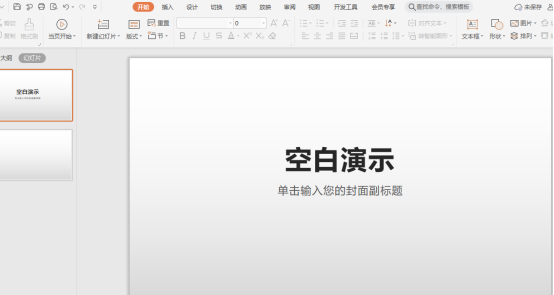
2.接下来,点击【设计】-【幻灯片大小】,(如图红色圈出部分和箭头指向所示)。
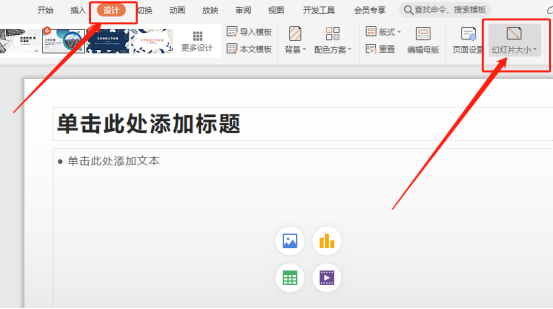
3.其次,调出幻灯片大小选框,找到【全屏显示16:9或16:10】都可以,(如下图红色圈出部分和箭头指向所示)。
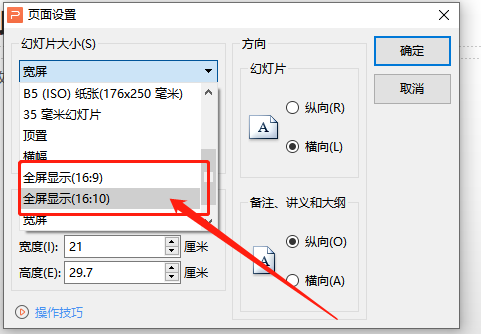
4.继上一步,选择一种,最后点击【确定】,(如图红色圈出部分和箭头指向所示)。
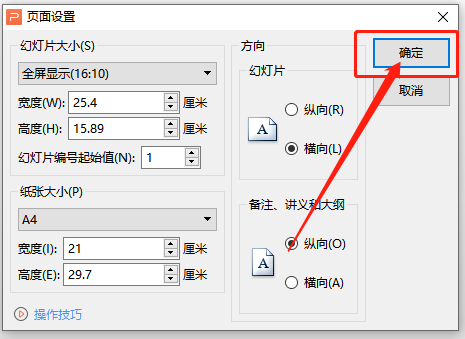
5.最后,选择一下是最大化还是确保合适,一般选择【确保合适】,(如图红色圈出部分和箭头指向所示)。
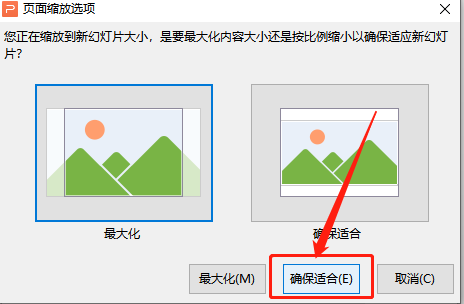
以上的5步就是播放ppt怎么全屏显示的具体操作步骤,已经给各位小伙伴们按步就班的罗列出来了,大家按照以上的操作步骤进行操作就可以实现了,但是想熟练掌握这个步骤的话建议各位小伙伴们利用课下的时间多重复操作几次,这样会记得更牢固。最后,希望以上的操作步骤可以帮助到你!
本篇文章使用以下硬件型号:联想小新Air15;系统版本:win10;软件版本:Power Point 2019。
怎么做PPT详细步骤?
最近,发现有很多小伙伴都在学习如何使用PPT,这是因为在我们的工作中经常会用到PPT,学习PPT以提高工作效率,而且每年都有例行的工作汇报也要用PPT。所以PPT作为一个常用的办公软件,一个优秀的PPT不仅可以让人赏心悦目,更有可能在工作和学习中助你一臂之力。那我们今天就来看看怎么做PPT详细步骤。
这里,我们介绍的是金山WPS 2012版本,下面就看看我的制作过程吧。首先,大家打开软件程序,不论是从开始菜单还是桌面快捷方式,两者均可,在桌面右键菜单,选择新建Microsoft power point幻灯片也是可以的。
大家必须熟悉工具栏中各种菜单选项,包括常用命令插入、设计等功能选项。这里仅介绍基本的编辑部分。
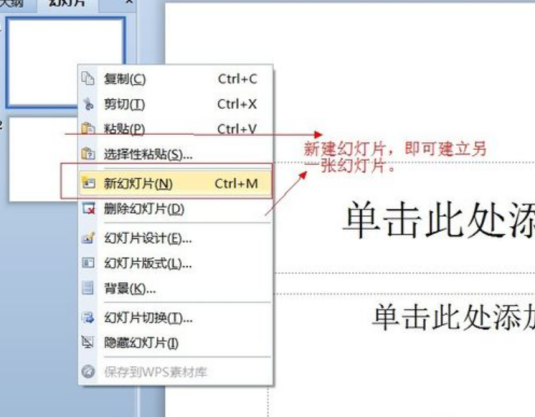
打开幻灯片后,要学习常用的文字编辑功能。包括标题及其正文内容。
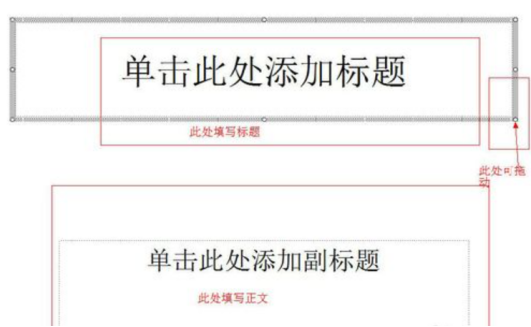
选择插入,即可插入图片,超链接,flash等绚丽内容。这里需要自己体会和尝试,因为基本的方法都是一致的。
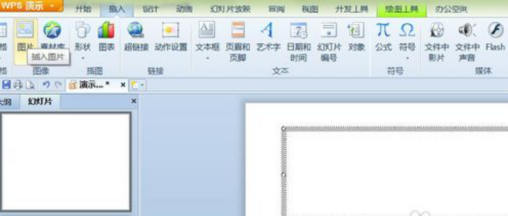
选中幻灯片文字还可以进行动画效果设置,这里就需要自己的实际操作来完成了。
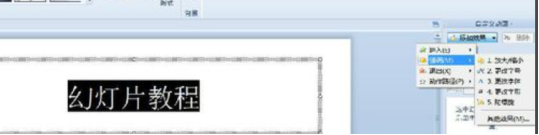
还有大家需要配置幻灯片背景,这里有一种简单的办法。那就是设计菜单选项,大家可以自己尝试一下。至于幻灯片的放映,很简单,大家可以查看下面的图片来了解基本的信息。
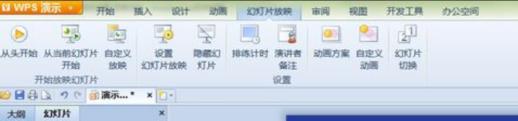
那么以上的内容就是怎么做PPT详细步骤的介绍了,小伙伴们可以打开电脑练习一下,俗话说好记性不如烂笔头,在电脑操作方面也是同样的道理。



